Slack har etablerat sig som en central kommunikationsplattform på många arbetsplatser, och används flitigt även för vardagliga samtal. Appen är känd för sin användarvänlighet, men för de som hanterar team i Slack, finns det en del viktiga funktioner att bemästra utöver den vanliga användningen.
I denna guide går vi igenom hur du skapar påminnelser, integrerar appar och hanterar GIF-filer i Slack.
Hantera Slack-kanaler: Radering, redigering och arkivering
Kanaler är en kärnfunktion i Slack, utformade för att organisera diskussioner i dedikerade ”grupper”. Tanken är att separata kanaler skapas för specifika ämnen, vilket underlättar överskådlig kommunikation. Kanalnamn kan anpassas och kanaler kan arkiveras, vilket möjliggör en flexibel struktur.
Redigering och arkivering av kanaler är oftast tillgängligt för den som skapat kanalen, medan radering kan vara begränsad till administratörer eller användare med utökade behörigheter. Detta säkerställer en viss kontroll över kanalstrukturen.
Vanliga användare kan alltså redigera eller arkivera kanaler de själva skapat, medan modifiering av kanaler skapade av andra kräver högre behörigheter.
Radera en Slack-kanal
För att radera en kanal krävs administratörsrättigheter eller att du loggar in med ett administratörskonto.
Starta Slack.
Högerklicka på den kanal du vill radera.
Välj ”Ytterligare alternativ” i menyn.
Välj ”Ta bort denna kanal”.
Bekräfta raderingen, och kanalen tas bort.
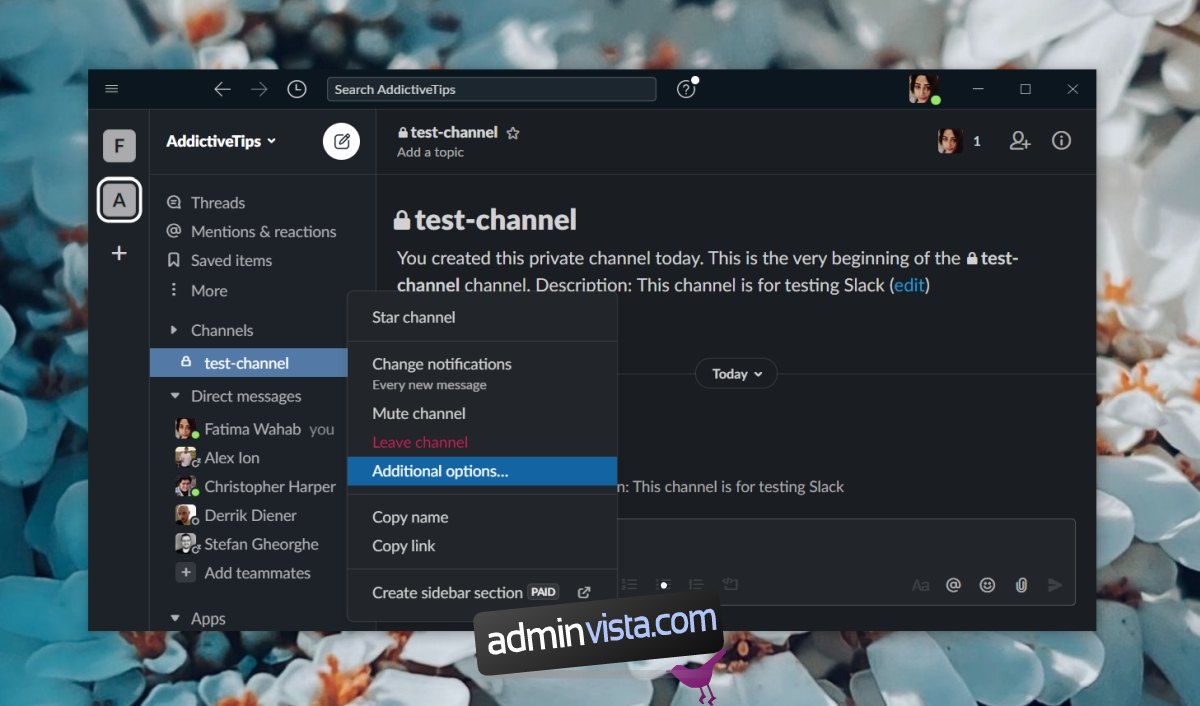

Redigera en Slack-kanal
För att redigera en kanal, måste du antingen vara skaparen av kanalen eller ha administratörsbehörighet.
Öppna Slack.
Högerklicka på kanalen som ska redigeras.
Välj ”Ytterligare alternativ”.
Välj ”Byt namn på den här kanalen” för att ändra kanalens namn.
Välj ”Ange kanalbeskrivning” för att ändra beskrivningen.
Använd ”Ändra till privat” eller ”Ändra till offentlig” för att justera kanalens tillgänglighet.
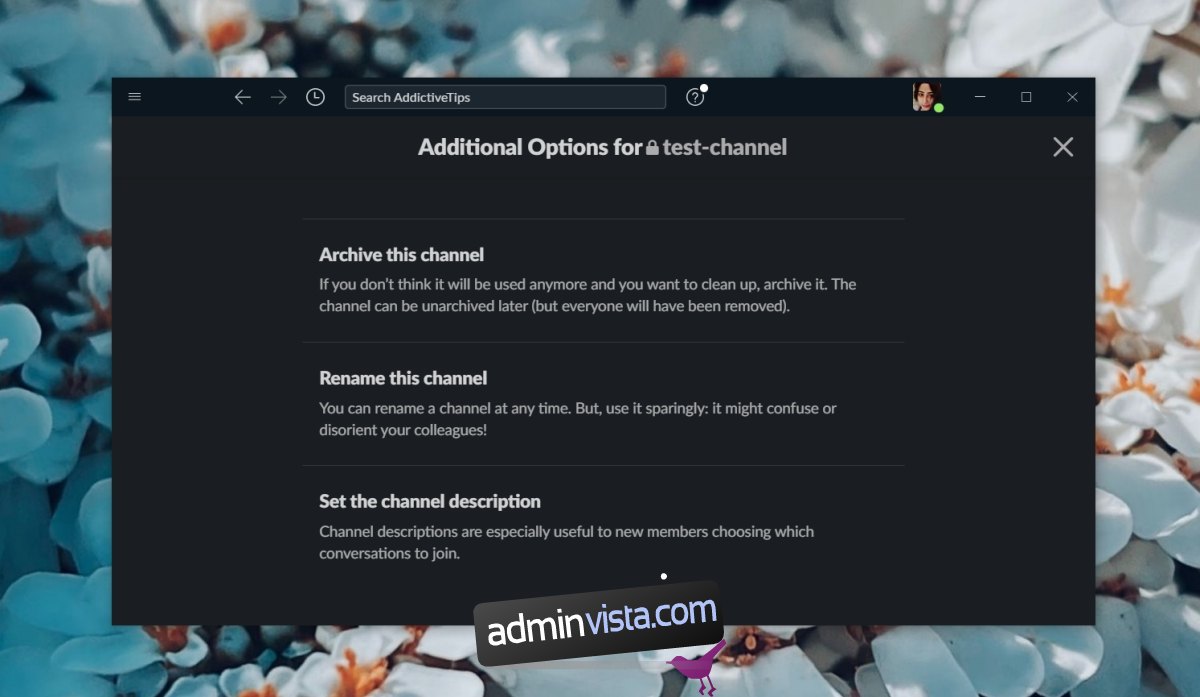
Arkivera en Slack-kanal
För att arkivera en kanal, krävs att du har rätt behörighet.
Starta Slack.
Högerklicka på kanalen du vill arkivera.
Välj ”Ytterligare alternativ”.
Välj ”Arkivera den här kanalen”.
Bekräfta arkiveringen.
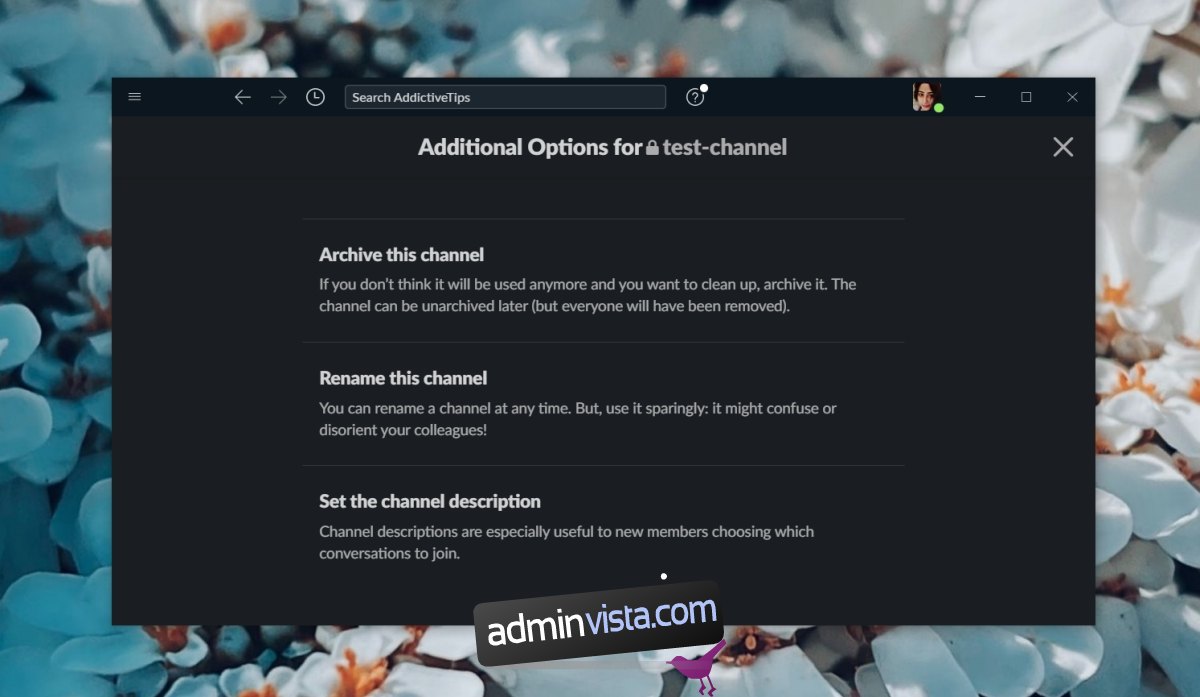
Sammanfattning
Slack är en användarvänlig plattform, men kan skilja sig från vanliga chattappar som WhatsApp, Facebook Messenger eller Skype. För de som skapar team, är det viktigt att behärska hur man hanterar kanaler genom att skapa, radera, redigera och arkivera dem.